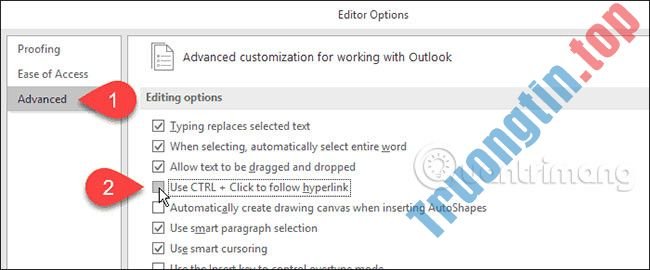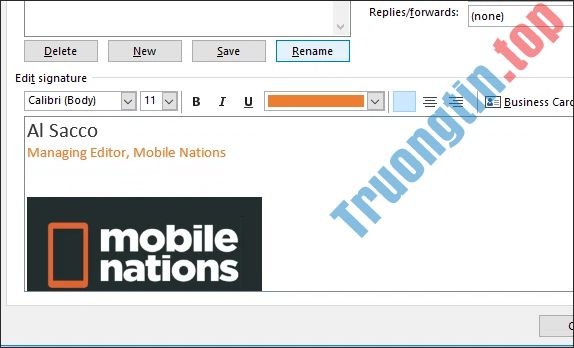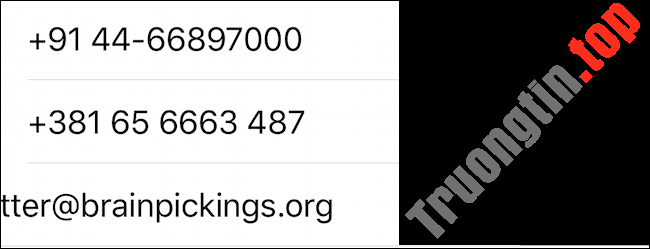Ứng dụng Mail mặc định trên iPhone, iPad và Mac là một công cụ hỗ trợ công việc tuyệt vời. Tuy nhiên, đôi khi bạn có thể cảm thấy không dễ chịu khi phải nhận quá độ email spam, cũng như phải nhận thông báo về những email chưa đọc.
Bài viết này sẽ chỉ dẫn bạn cách đánh dấu tất cả email là đã đọc trong phần mềm Mail trên iPhone, iPad và Mac. Cùng tìm hiểu ngay sau đây.
Đánh dấu mọi thứ email là đã đọc trong phần mềm Mail trên iPhone và iPad
Trước tiên, hãy truy cập hòm thư đến trong ứng dụng Mail trên iPhone hoặc iPad của bạn, hoặc chọn “ All Inboxes ” để quản lý mọi thứ các hộp thư và một lúc. Bạn cũng cũng đều có thể chọn một thư mục cụ thể, sau đó vào “ Edit ” (Chỉnh sửa) ở góc trên cùng bên phải và chọn “ Select All ” (Chọn tất cả).
Bây giờ, nhìn xuống menu tùy chọn ở góc dưới cùng bên trái, bấm vào “ Mark ” (Đánh dấu) và chọn “ Mark as Read ” (Đánh dấu là đã đọc).

Đánh dấu một nhóm các email cụ thể là đã đọc
Tất nhiên cũng đều có tình huống bạn chỉ muốn đánh dấu một nhóm các email cụ thể ở tình trạng đã đọc. Chúng có thể là bản tin, email quảng cáo hoặc lời nhắn xác thực.
Để bắt đầu, trước tiên hãy mở hòm thư hoặc thư mục trong phần mềm Mail và nhấn vào nút “ Edit ” (Chỉnh sửa) phía trên cùng bên phải.
Bây giờ, bạn có thể bấm chọn từng email một nếu chúng ở cách xa nhau. Hoặc, để chọn một loạt các email ở cạnh nhau, hãy kéo ngón tay của bạn qua chúng để đánh dấu mọi thứ 1 cách nhanh chóng.
Sau đó, bấm vào “ Mark ” (Đánh dấu) ở dưới cùng bên trái và chọn “ Mark as Read ” (Đánh dấu là đã đọc).

Đánh dấu tất cả email là đã đọc trong phần mềm Mail trên máy Mac
Trước tiên, hãy khởi chạy phần mềm Mail và chọn Mailbox cụ thể hoặc “ All Mailboxes ” để đánh dấu email trong mỗi thứ các hộp thư hiện có cùng lúc. Tất nhiên bạn cũng cũng có thể có thể chọn một thư mục nhất định trong hòm thư nếu muốn.
Sau đó, bấm chuột phải, giữ Control và nhấp hoặc đi tới mục Mailbox trong thanh menu. Chọn tùy chọn “ Mark All Messages as Read ”.

Đánh dấu một nhóm các email cụ thể là đã đọc
Cũng giống như trên iPhone hoặc iPad, bạn có thể có 1 nhóm email cụ thể mà mình muốn đánh dấu là đã đọc.
Trước tiên, hãy chọn Mailbox hoặc thư mục, sau đó chọn email mà bạn mong muốn đánh dấu. Ngoài ra, bạn cũng có thể có thể chọn các email không liền kề bằng cách giữ phím Control và bấm vào từng thư, hoặc đánh dấu một nhóm thư liền kề bằng cách bấm chọn thư đầu tiên, giữ Shift và chọn thư cuối cùng.
Sau đó, click chuột phải hoặc chuyển đến mục Message trong thanh menu và chọn “ Mark as Read ”.

Bạn cũng có thể có thể sử dụng hộp tìm kiếm ở trên cùng để tìm một số email nhất định và đánh dấu chúng là đã đọc theo phương pháp tương tự.
- iPhone 14: Model, cấu hình, giá bán và những hình ảnh rò rỉ trước mắt
- Cách tắt tiên lượng trên iPhone để máy không tự sửa chính tả, từ ngữ nữa
- Cách tìm địa chỉ MAC (Địa chỉ Wi-Fi) của iPhone
- 5 smartphone Android có thời lượng pin tốt nhất hiện nay
email,hộp thư,mail,dụng Mail,iPhone,iPad,Mac,apple
Nội dung Cách đánh dấu tất cả email là đã đọc trong ứng dụng Mail trên iPhone, iPad và Mac được tổng hợp sưu tầm biên tập bởi: Tin Học Trường Tín. Mọi ý kiến vui lòng gửi Liên Hệ cho truongtin.top để điều chỉnh. truongtin.top tks.
Bài Viết Liên Quan
Bài Viết Khác
- Sửa Wifi Tại Nhà Quận 4
- Cài Win Quận 3 – Dịch Vụ Tận Nơi Tại Nhà Q3
- Vệ Sinh Máy Tính Quận 3
- Sửa Laptop Quận 3
- Dịch Vụ Cài Lại Windows 7,8,10 Tận Nhà Quận 4
- Dịch Vụ Cài Lại Windows 7,8,10 Tận Nhà Quận 3
- Tuyển Thợ Sửa Máy Tính – Thợ Sửa Máy In Tại Quận 4 Lương Trên 10tr
- Tuyển Thợ Sửa Máy Tính – Thợ Sửa Máy In Tại Quận 3
- Cách dùng Dropbox Transfer gửi file trực tuyến
- Cách đăng nhập 2 tài khoản Zalo trên điện thoại
- Bán Ram Máy Tính Quận 8 – Giá Rẻ Uy Tín
- Top 10 Đơn Vị Lắp Đặt Camera Quan Sát An Ninh Ở Huyện Bình Chánh
- Nạp Mực Máy In Đường 25 Quận 6